จัดการแผนของทีมของคุณด้วย Planner ใน Teams
ในแอป Planner คุณสามารถสร้างแผนที่แชร์เพื่อติดตามงานสําหรับทีมของคุณได้อย่างมีประสิทธิภาพ แผนที่แชร์ถูกออกแบบมาเพื่อความสะดวกในการทํางานร่วมกันเพื่อช่วยให้คุณทํางานได้เร็วขึ้น
สร้างแผนที่แชร์
เมื่อต้องการเริ่มต้นใช้งาน ให้เลือก แผนใหม่ ในการนําทางด้านซ้าย จากนั้นคุณสามารถเลือกตัวเลือกเปล่าหรือเริ่มต้นจากหนึ่งในเทมเพลตที่พร้อมใช้งานของเราที่ตรงกับกรณีใช้งานของคุณ ตัวเลือกบางอย่างเป็นแบบพรีเมียมและต้องใช้สิทธิการใช้งานระดับพรีเมียมเพื่อสร้าง
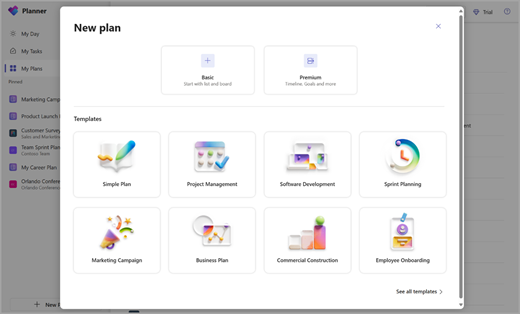
เมื่อเลือกแล้ว คุณจะถูกขอให้ใส่ชื่อแผน คุณสามารถปล่อยให้การเลือกกลุ่ม Microsoft 365 เพิ่มเติมว่างไว้เพื่อสร้างแผนส่วนบุคคล
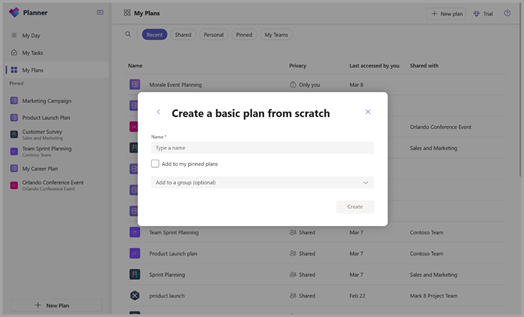
มุมมอง
แผนพื้นฐาน
เส้นตาราง – ใช้มุมมองเส้นตารางเพื่อดูงานของคุณในรายการที่เข้าใจง่าย คุณสามารถตั้งค่าเขตข้อมูลงาน ทําเครื่องหมายงานเป็นเสร็จสมบูรณ์ และเพิ่มงานใหม่ได้อย่างง่ายดาย
บอร์ด – ใช้มุมมองบอร์ดเพื่อดูงานของคุณในบอร์ดสไตล์คัมบัง ที่นี่คุณสามารถจัดกลุ่มงานของคุณตามกลุ่ม ความคืบหน้า วันครบกําหนด ลําดับความสําคัญ และป้ายชื่อ
จัดกําหนดการ – ใช้มุมมองกําหนดการเพื่อจัดระเบียบงานของคุณบนปฏิทิน เรียนรู้เพิ่มเติมเกี่ยวกับมุมมองกําหนดการ
แผนภูมิ – ใช้มุมมอง แผนภูมิ เพื่อดูสถานะของงานที่มองเห็นได้ ที่นี่คุณสามารถดูแผนภูมิสําหรับ:
-
สถานะ – สถานะของงาน
-
กลุ่ม – ความคืบหน้าของงานในกลุ่มแต่ละกลุ่ม
-
ลําดับความสําคัญ – ความคืบหน้าของงานตามลําดับความสําคัญ
-
สมาชิก – ความพร้อมใช้งานของสมาชิกทีม
แผนระดับพรีเมียม
เส้นตาราง – ใช้มุมมองเส้นตารางเพื่อดูงานของคุณในรายการที่เข้าใจง่าย คุณสามารถตั้งค่าเขตข้อมูลงาน ทําเครื่องหมายงานเป็นเสร็จสมบูรณ์ และเพิ่มงานใหม่ได้อย่างง่ายดาย
บอร์ด – ใช้มุมมองบอร์ดเพื่อดูงานของคุณในบอร์ดสไตล์คัมบัง ที่นี่คุณสามารถจัดกลุ่มงานของคุณตามกลุ่ม ความคืบหน้า วันครบกําหนด ลําดับความสําคัญ และป้ายชื่อ
ไทม์ไลน์ – ใช้มุมมองไทม์ไลน์เพื่อดูแผนภูมิแกนต์ของงานและการขึ้นต่อกันของคุณ
แผนภูมิ – ใช้มุมมองแผนภูมิเพื่อดูสถานะของงาน ที่นี่คุณสามารถดูแผนภูมิสําหรับ:
-
สถานะ – สถานะของงาน
-
กลุ่ม – ความคืบหน้าของงานในกลุ่มแต่ละกลุ่ม
-
ลําดับความสําคัญ – ความคืบหน้าของงานตามลําดับความสําคัญ
-
สมาชิก – ความพร้อมใช้งานของสมาชิกทีม
People –ใช้มุมมองบุคคลเพื่อดูการกระจายงานระหว่างสมาชิกในทีมและปันส่วนใหม่อย่างรวดเร็วตามที่จําเป็น
Goals – ใช้มุมมอง Goals เพื่อตั้งค่าและติดตามวัตถุประสงค์
งานที่มอบหมาย - ใช้มุมมองงานที่มอบหมายเพื่อจัดการงานของทรัพยากรอย่างละเอียดเพื่อแสดงวิธีและเวลาที่จะดําเนินการงานได้อย่างถูกต้อง
สําหรับรายละเอียดทั้งหมดเกี่ยวกับความสามารถขั้นสูงที่เสนอโดยแผนระดับพรีเมียม โปรดดู ความสามารถขั้นสูงด้วยแผน Premium
หมายเหตุ: โปรดทราบว่าบางมุมมองอาจต้องใช้สิทธิ์การใช้งานแบบพรีเมียมที่แตกต่างกัน โปรดอ้างอิงคําอธิบายบริการของ Microsoft Project สำหรับเว็บ สําหรับข้อมูลเพิ่มเติม
มอบหมายงาน
เมื่อคุณพร้อมที่จะตัดสินใจว่าใครกําลังทําอะไร คุณสามารถมอบหมายงานให้บุคคลใน Planner ได้หลายวิธี
คุณสามารถกําหนดบุคคลเมื่อคุณสร้างงาน - เพิ่มชื่องาน แล้วเลือก มอบหมาย เพื่อเลือกสมาชิกแผนจากรายการ ถ้าไม่มีบุคคลที่ถูกต้องอยู่ในรายการ ให้พิมพ์ชื่อหรือที่อยู่อีเมลในกล่องค้นหาเพื่อเพิ่มบุคคลใหม่
คุณสามารถมอบหมายงานให้กับบุคคลมากกว่าหนึ่งคน – เมื่องานกําลังถูกทํางานโดยสมาชิกทีมมากกว่าหนึ่งคน คุณสามารถกําหนดงานให้กับบุคคลได้สูงสุด 11 คน เพื่อให้พวกเขาสามารถเห็นงานนั้นในรายการ มอบหมายให้ฉัน เมื่อสมาชิกในทีมทําเครื่องหมายงานว่าเสร็จสมบูรณ์ งานนั้นจะถูกทําเครื่องหมายว่าเสร็จสมบูรณ์สําหรับสมาชิกในทีมทุกคน
เปลี่ยนงานที่มอบหมาย
คุณยังสามารถเปลี่ยน บอร์ด เพื่อจัดกลุ่มตาม มอบหมายให้ แล้วลากงานระหว่างคอลัมน์สําหรับแต่ละบุคคลในทีมของคุณ










